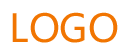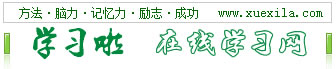每当系统运行缓慢、程序停止响应、怀疑染上病毒等异常情况出现时,高手们首先想到的就是打开“Windows任务管理器”察看当前运行的程序、启动的进程、CPU及内存使用情况等信息,这为我们进一步解决问题提供思路。甚至有一些“大虾”在登录Windows后的第一件事便是打开任务管理器,让它呆在任务栏上,以便随时对其进行“监控”。不管怎样,用好任务管理器是菜鸟们竞升高手的必经之路,本文就来介绍一些有关的疑点和技巧。
1.任务管理器杀不“死”的程序我来摆平
我们常常遇到在任务管理器中结束任务时程序停止响应,甚至系统崩溃的情况。试试一款名为close的命令行小工具吧,下载后运行“cmd”命令打开命令行窗口,进入close.exe所在目录,运行“close 窗口名”命令即可强力结束该程序。该命令支持通配符,例如要结束窗口名为“我接收到的文件”的窗口,我们只需要输入“close 我*”即可。
2.狙击“添加/删除程序”假死
我们在使用“添加/删除程序”来卸载软件后,常常会遇到该窗口假死的情况(既不出现“无响应”提示,又不能对该窗口执行关闭操作),解决的方法非常简单:在任务管理器的“进程”标签中结束进程“rundll32.exe”即可。
小提示:
有时候我们在Outlook Express中的多用户之间进行切换时,会出现“不能切换”的提示,导致OE崩溃,解决的方法是结束“Msimn.exe”进程;如果你运行QQ 2004 Beta版安装目录下的BugReport.exe来报告程序BUG,则会遇到系统无任何反应,且进程列表中出现多个BugReport.exe进程,结束掉它们。
3.另类的“锁定计算机”技巧
一般情况下我们使用Win+L键来缩定计算机,如果你的系统没有设置管理员密码,那别人敲下回车键就轻松进入系统了。我们可以首先最小化所有打开的窗口,接下来在任务管理器中结束掉explorer.exe进程,这样既无“登录提示窗口”,也找不到其它菜单,别人多会觉得茫然。待要重新使用计算机时,只需要运行“文件→新建任务(运行)”中输入“explorer”即可。不过该方法有可能会导致系统托盘上某些程序图标丢失,请慎用
4.任务管理器被系统管理员停用时
这是由于任务管理器被管理员或恶意代码禁用造成的。可通过组策略进行恢复:在“运行”中键入“gpedit.msc”,启动“组策略”编辑器。在“本地策略”中依次展开“用户配置→管理模板→系统→Ctrl+Alt+Del选项”分支,在右侧窗口中双击“删除任务管理器”策略,在弹出的策略设置对话框中选择“未配置”选项,将“未配置”改为“已禁用”,单击“确定”以后,按“Ctrl+Alt+Del”组合键就可以调出“任务栏管理器”了。
当前位置:主页 > 电脑教程 > 操作系统 > WindowsXP > >
教你XP“结束进程”操作的几招妙用
来源::未知 | 作者:雷速体育_篮球比分直播-app|下载 | 本文已影响 人
- 上一篇:WindowsXP启动过程详解
- 下一篇:Windows XP的开机菜单含义解析
随机阅读
- [WindowsXP] Windows XP下无法安装字体
- [WindowsXP] 如何禁用或启用XP系统还原
- [WindowsXP] WindowsXP运行命令集锦
- [WindowsXP] 五招解决Windows xp启动后
- [WindowsXP] XP注册表优化10个小技巧
- [WindowsXP] 如何关闭xp自动更新?
- [WindowsXP] 设置Windows XP死机和崩溃
- [WindowsXP] 破解XP登录密码的2个方法
- [WindowsXP] 破解xp开机密码的秘诀及小
- [WindowsXP] Windows XP操作系统中十个
- [WindowsXP] XP系统出现“内存不能为re
- [WindowsXP] 轻松玩转Windows XP任务栏
- [WindowsXP] Windows XP权限设置的四项
- [WindowsXP] 让Windows XP不再出现内存
- [WindowsXP] XP系统还原功能全程操作图
- [WindowsXP] 关闭Windows XP系统默认共